엑셀 복사 옵션 정복하기!
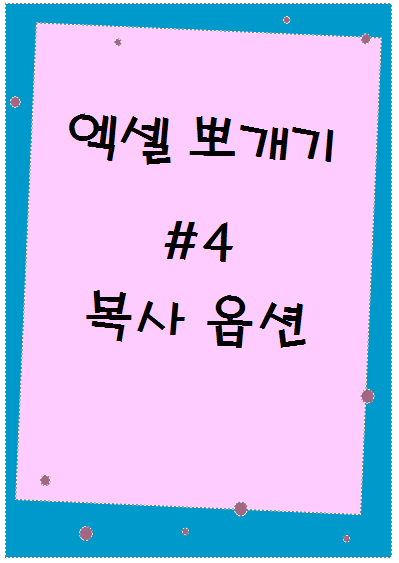
안녕하세요. 여러분들에게 유익한 정보를 제공하기 위해 노력하고 있는 직장인 블로거입니다. 엑셀 작업을 하다 보면 엑셀에 다양한 복사 옵션들이 있는 것을 알 수 있습니다. 그래서 이번 시간에는 각 옵션들의 기능들을 소개해드리겠습니다. 여러 옵션들 중에서는 수식을 그대로 복사하거나 값으로 변경하여 복사를 할 수 있습니다. 표 자체를 그림으로 복사할 수 있고 표의 내용을 바꾸면 그림도 자동으로 변경되어 복사할 수 있습니다. 그럼 지금부터 좀 더 자세히 알아보도록 하겠습니다.
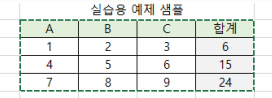
이번 시간에 배워 볼 실습 예제 샘플은 상기와 같습니다. 위 표로 다양한 복사 옵션들을 설명할 수 있으니 잘 따라 해 주시기 바랍니다. 표에서 오른쪽 합계는 SUM 함수를 적용하여 나타낸 것입니다. 아래 그림에 각 복사 옵션 별로 이미지의 하단에 표시를 하였으니 참고하시면 되겠습니다. 오른쪽 마우스를 클릭하면 복사 옵션들이 순서대로 나타나는데 여기서 옵션들을 클릭하여 실행하면 됩니다. 참고로 단축키는 마우스 오른쪽 버튼을 클릭 후 해당 아이콘이 나타난 상태에서 누르면 실행됩니다.
기본형(단축키 : P)
표를 선택한 후 복사(Ctrl +C) 후 붙여 넣기(Ctrl +V)를 할 수 있는 기본적인 형태입니다.
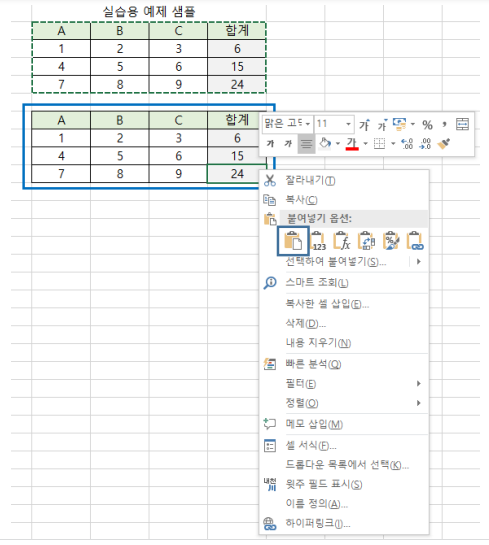
값 복사(단축키 : V)
결과 값만을 복사할 때 수식과 여러 가지 셀 서식(표시 형식과 디자인 등)을 제거하는 기능입니다. 아래 그림에서 F9 셀의 값은 원래 SUM 함수 식이 적용된 값이었는데 그냥 숫자만 복사된 것을 알 수 있습니다.
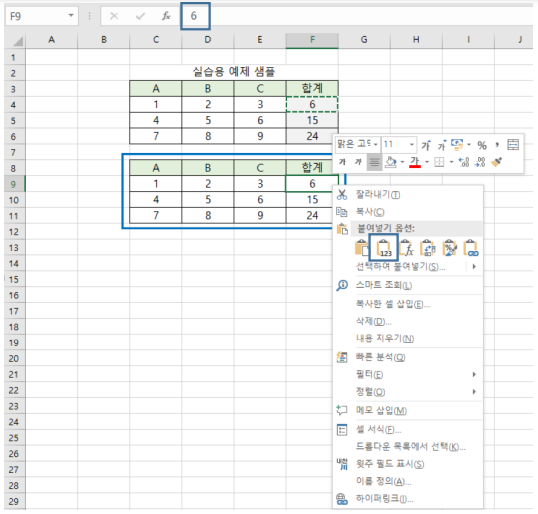
수식 복사(단축키 : F)
표시 형식과 디자인을 제외하고 수식과 값만 표시하는 기능을 갖고 있습니다. 아래 그림에서 함수 식이 그대로 복사된 것을 알 수 있습니다.
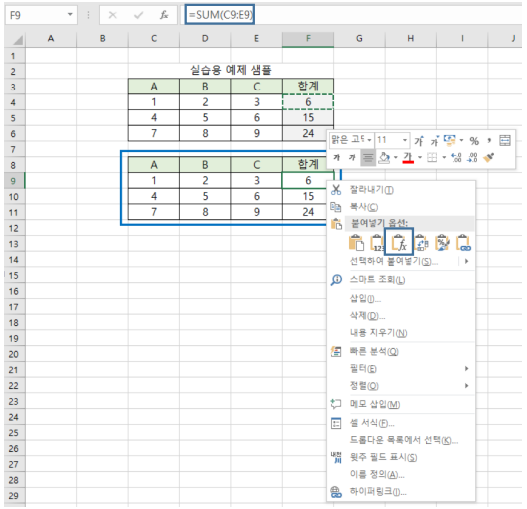
바꾸기(단축키 : T)
가로와 세로를 바꿔 복사하는 기능입니다. 즉 행과 열을 서로 바꾸는 옵션입니다. 아래 그림에서 보시는 것처럼 수식과 서식은 그대로 유지되는 것을 알 수 있습니다.
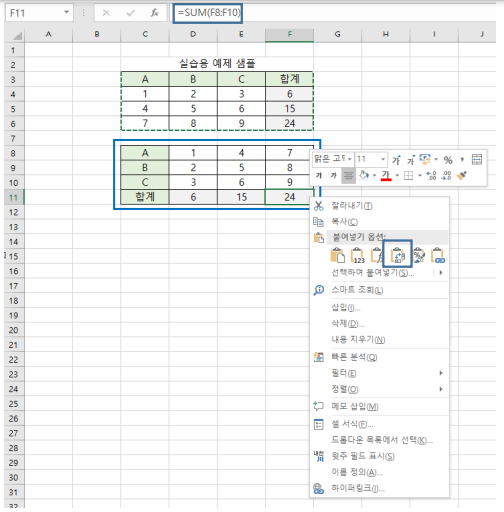
서식 복사(단축키 : R)
이번 옵션은 수식과 값은 복사되지 않고 서식과 디자인만 복사되는 기능입니다. 아래 그림에서 숫자와 값이 제거된 것을 볼 수 있습니다.
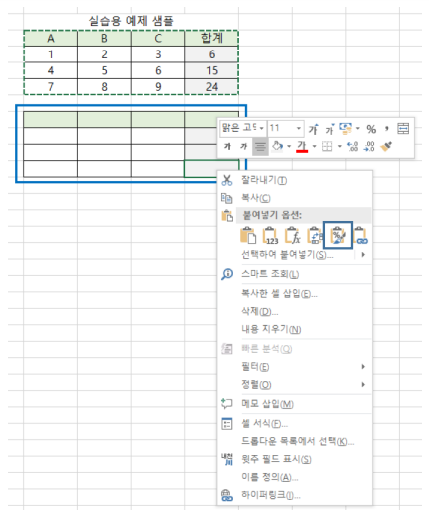
연결하여 붙여 넣기(단축키 : N)
아래 그림에서 원본이 갖고 있던 수식과 값이 연결되어 복사된 것을 알 수 있습니다. F9 셀에 F4 셀 값을 가리키는 것을 알 수 있습니다. 이후에 원본의 값과 수식을 변경하면 자동으로 변경됩니다.
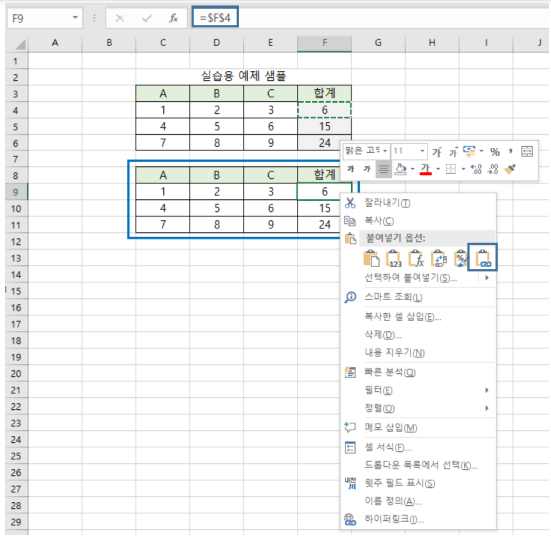
지금부터는 아래 그림과 같이 선택하여 붙여 넣기에 대해 알아보겠습니다.
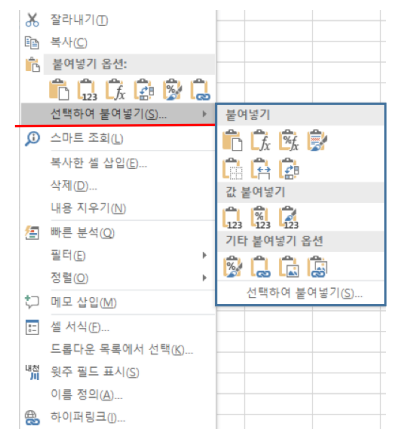
수식 및 숫자 서식(단축키 : O)
값과 수식만 복사되고 디자인은 복사되지 않는 기능을 갖고 있습니다.
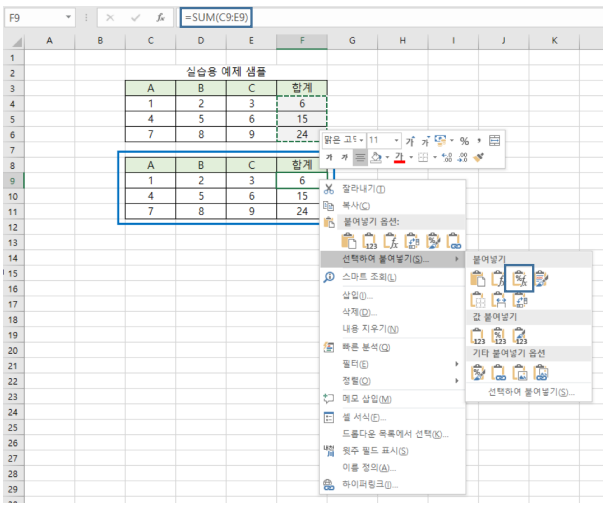
원본 서식 유지(단축키 : K)
원본 표의 서식을 그대로 유지하고 복사되는 기능을 갖고 있습니다. 아래 그림에서 수식과 값이 그대로 복사되는 것을 알 수 있습니다.
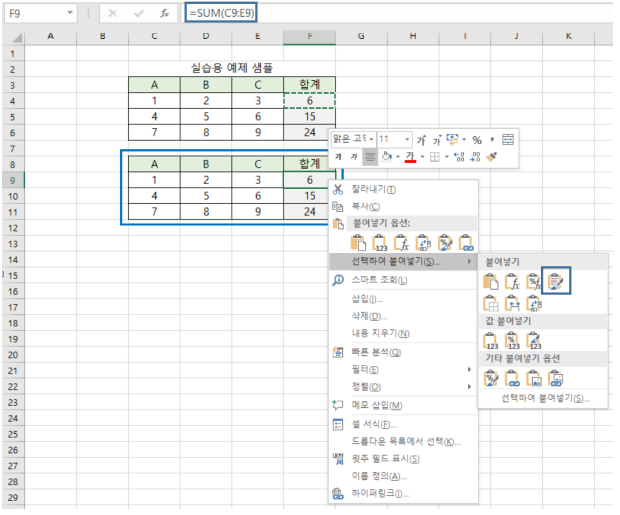
테두리 없음(단축키 : B)
테두리만 복사되지 않고 수식과 디자인만 복사되는 옵션입니다.
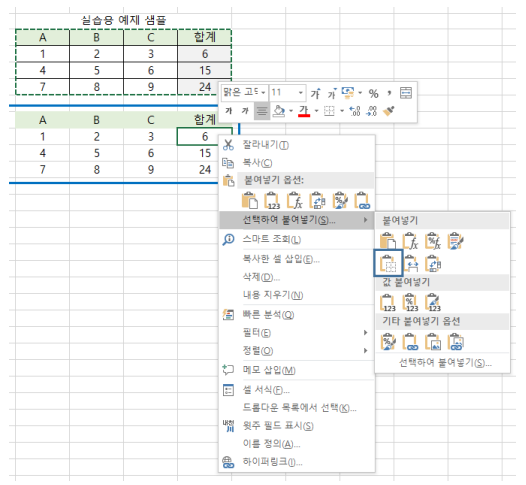
원본 열 너비 유지(단축키 : W)
보통 열 너비가 일정하지 않은 표를 복사할 경우 원본 표의 열 너비가 다르게 복사된 것을 경험해봤을 것입니다. 이 옵션은 원본 표의 열 너비와 동일하게 복사하고 싶을 때 사용할 수 있습니다. 아래 그림에서 C~F열과 H~K열의 너비가 서로 같은 것을 알 수 있습니다.
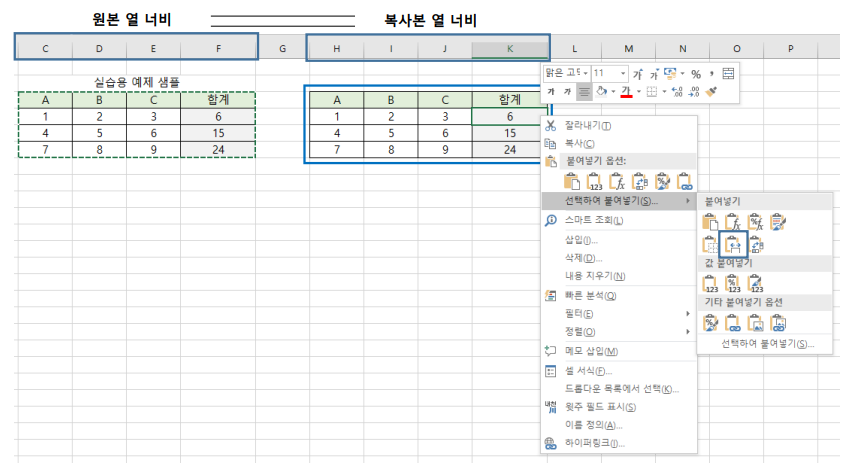
값 및 숫자 서식(단축키 : A)
값에 적용된 표시 형식이 그대로 유지되면서 수식 등도 모두 값으로 바뀌어 복사되는 기능을 합니다.
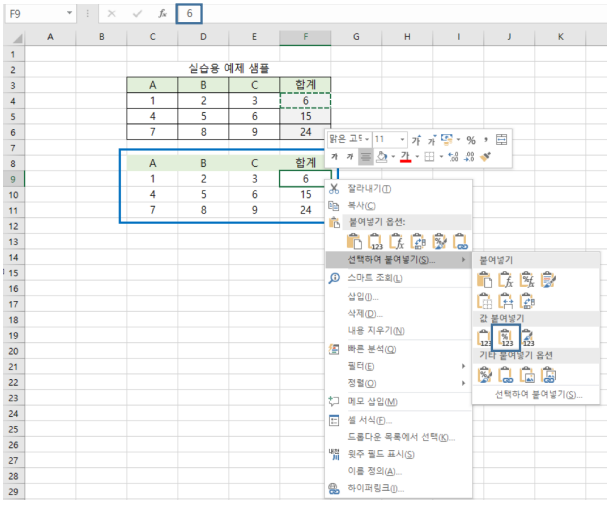
값 및 원본 서식(단축키 : E)
원본 서식을 유지하면서 수식이 제거되고 값만 그대로 복사하는 기능을 합니다. 아래 그림에서 F4 셀의 값 6은 SUM 함수이지만 F9 셀의 값 6은 숫자만 표시되어 나타납니다.
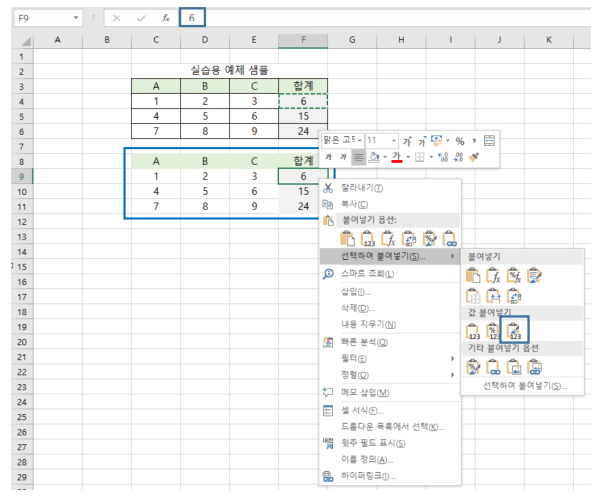
그림으로 복사(단축키 : U)
이번 옵션은 원본의 표를 그림으로 복사하는 기능을 합니다.
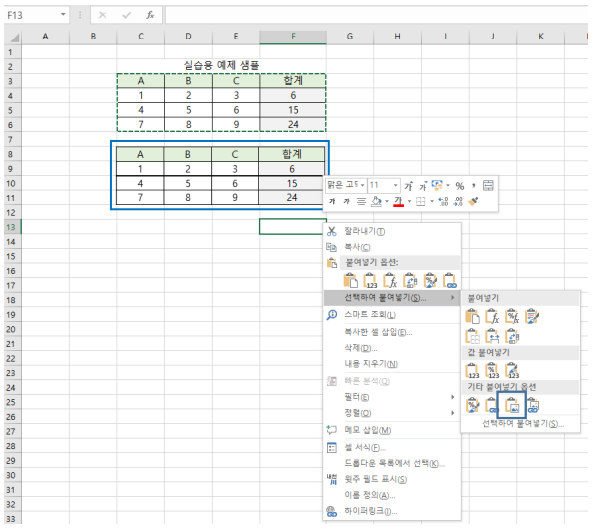
연결된 그림(단축키 : I)
끝으로 소개할 옵션은 “연결된 그림”입니다. “그림으로 복사” 옵션처럼 그림으로 복사되는 것은 동일하지만 그림을 클릭하면 위 수식 입력 칸에 원본의 셀 범위가 나타납니다. 또한 원본의 셀을 편집하면 그림이 자동으로 변경됩니다.
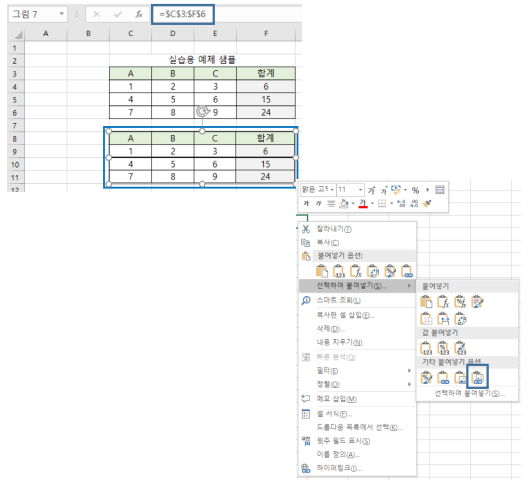
지금까지 엑셀의 복사 옵션에 대해 알아보았습니다. 각각의 기능들을 모두 섭렵하신다면 좀 더 업무 효율을 상승시키는데 큰 도움이 될 것이라고 생각됩니다. 그럼 다음 시간에도 알차고 좋은 정보를 갖고 찾아오겠습니다.